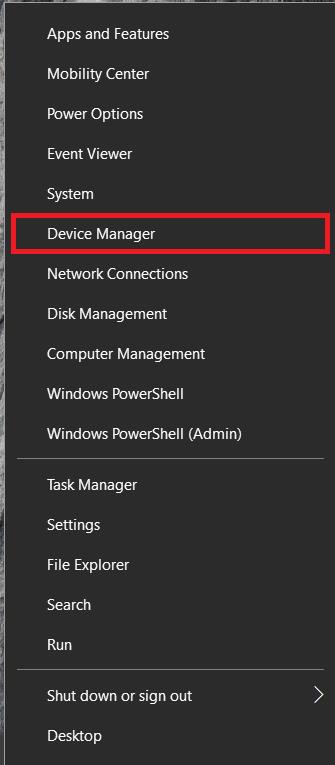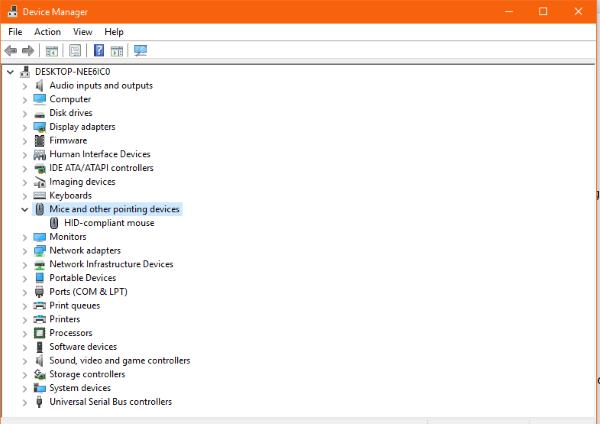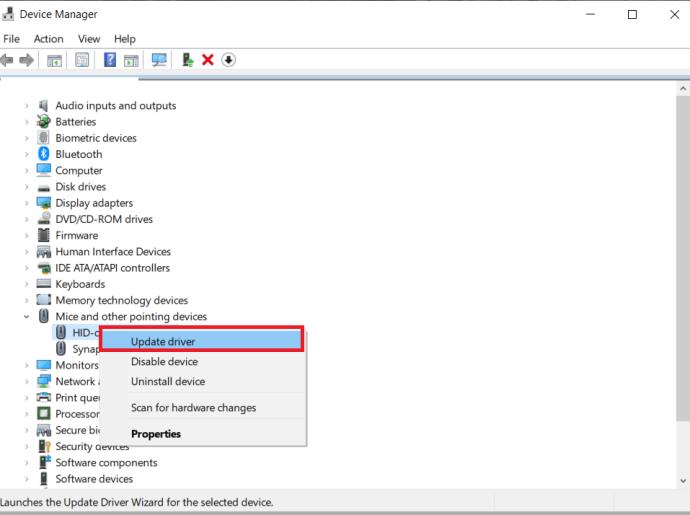Brezžična miška je običajno sestavljena iz dveh delov – miške, ki vsebuje baterijo, in brezžičnega adapterja, običajno USB. Miška pošilja signale adapterju, ki jih posreduje sistemu Windows, da sledi ukazu. To je preprosta nastavitev, ki dobro deluje večino časa.

Če imate težave z brezžično miško, je ta vadnica za vas. Pokriva, kako odpraviti težave z brezžično miško v sistemu Windows, in vam bo omogočil, da začnete delovati v hipu!
Pogoste težave pri uporabi brezžične miške
Simptomi težav z brezžično miško vključujejo neenakomerno premikanje, skakanje ali trzanje kazalca na namizju ali pa se kazalec ne premika pravilno. Vse to je mogoče odpraviti z enim od več popravkov. Ta vadnica predvideva, da je brezžična miška nekaj časa dobro delovala, nato pa so se nenadoma pojavile težave. Začnimo!
1. rešitev: spremenite površino, na kateri je miška
Tudi optične miške imajo lahko včasih težave s površino, na kateri se uporabljajo. Lahko je preveč bleščeč, pregrob ali na splošno neprimeren. Poskusite z drugo podlogo za miško, mizo ali knjigo, da vidite, ali sprememba površine odpravi težavo.
Če je površina preveč odsevna ali vsebuje posebne vzorce, boste imeli težave z brezžično miško. Druga težava je lahko barva površine. Barve, kot so rdeča, cian, vijolična in ravno črna, lahko motijo sledenje gibanja miške.
2. rešitev: Preverite ključek USB
Nato preverite, ali je ključ USB na svojem mestu in ni premaknjen ali premaknjen iz položaja. Druga možnost je, da ga odstranite, počakate nekaj sekund in ga znova vstavite ali vstavite v druga vrata USB. Dovolite sistemu Windows, da ga pobere in znova preizkusi.
Ko vstavite USB napravo, Windows najprej poišče gonilnike za delovanje/prepoznavanje. Preprosta ponovna vstavitev naprave lahko odpravi manjše, začasne težave, ki se lahko pojavijo v registru itd.
3. rešitev: Prilagodite baterijo miške
Večina brezžičnih miši ima pod njim predal, v katerem je baterija. Obrnite miško in preverite, ali je baterija še vedno v dobrem stanju in se dotika terminala, kot bi morala. Odstranite baterijo, se prepričajte, da je čista in brez ostankov, nato pa jo znova vstavite. Medtem ko imate izpraznjeno baterijo, jo preizkusite, da zagotovite dovolj moči.
Nekatere brezžične miške imajo spodaj stikala za vklop/izklop, ki varčujejo z baterijo. Prepričajte se, da je vaš vklopljen in da ni bil pomotoma izklopljen.
Rešitev 4: Zamenjajte baterijo
Ko potrdite, da je baterija na svojem mestu, brez umazanije in ostankov ter ima dovolj energije, ste odpravili veliko pogostih vzrokov za težave z brezžično miško, zdaj pa bi morali razmisliti o zamenjavi baterije.

Če miška deluje, odlično, končali ste z odpravljanjem težav. Če pa se ne zgodi, lahko sveže baterije pustite na mestu ali pa vstavite stare. V vsakem primeru nadaljujte z branjem in odkrijte več nasvetov za pomoč pri odpravljanju težave.
Rešitev 5: Očistite miško
Medtem ko je ločen, boste prav tako želeli preveriti, ali so optična vrata čista in brez umazanije in ostankov.
- Ko je miška izključena in baterija odstranjena, popustite in odstranite vijake, ki držijo miško skupaj. Običajno je le eden ali dva.
- Nato previdno razstavite miško. Morda boste potrebovali plastično orodje za dviganje, da odpnete notranje zadrževalne sponke v miški.
- Zdaj z vatirano palčko in čistilnim alkoholom nežno odstranite morebitne ostanke, dlake hišnih ljubljenčkov ali lepljive ostanke pijače.
- Ko pustite, da se notranjost miške nekaj sekund posuši, miško znova sestavite in jo znova vklopite.
- Na koncu ga preizkusite, da vidite, ali vse deluje pravilno.
6. rešitev: Znova zaženite računalnik
Popoln ponovni zagon računalnika, ki se v trgovini imenuje "3-pin reset", lahko odpravi številne težave. Če je miška videti v redu, znova zaženite računalnik, da preverite, ali se miška obnovi in začne znova pravilno delovati. Če ne, nadaljujte z odpravljanjem težav.
Rešitev 7: Preverite gonilnike miške
Težave z gonilniki običajno povzročajo težave s strojno opremo, zato je to logično mesto za odpravljanje težav z brezžično miško. Windows bomo najprej pustili, da izvede posodobitev gonilnika, nato pa bomo gonilnik po potrebi ročno namestili.
Tukaj je opisano, kako preverite gonilnike v sistemu Windows.
- V polje »Iskanje Windows/Cortana« vnesite » dev« ali z desno miškino tipko kliknite ikono »Start Menu« in izberite »Upravitelj naprav«.
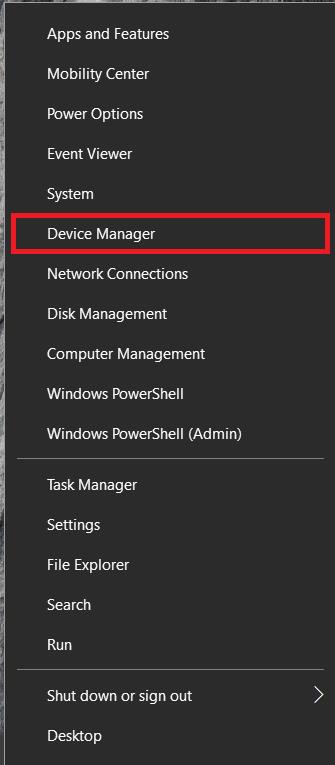
- Zdaj se pomaknite navzdol in izberite » Miške in druge kazalne naprave «.
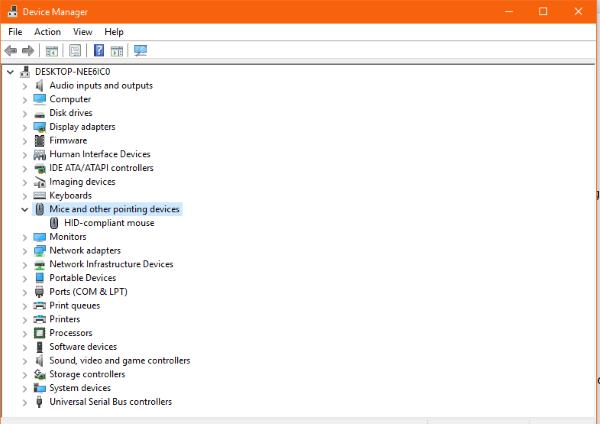
- Z desno miškino tipko kliknite svojo miško in izberite »Posodobi gonilnik«.
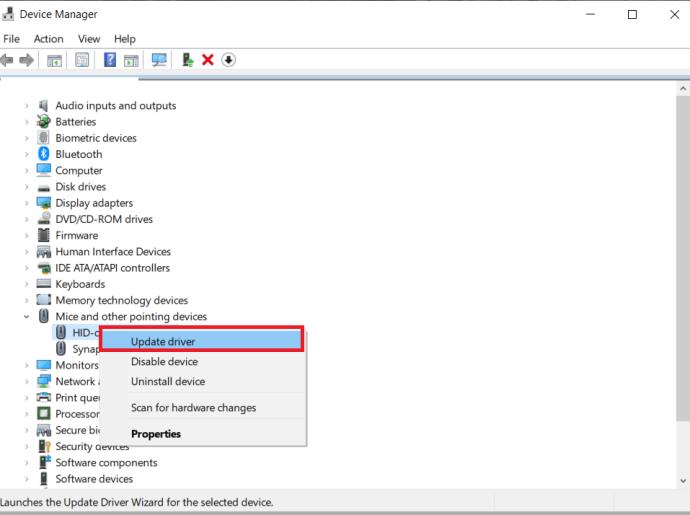
- Dovolite sistemu Windows, da najde gonilnik in ga samodejno namesti.
- Poskusite ročno namestiti, če Windows ne najde posodobitve gonilnika. Pojdite na spletno mesto proizvajalca miške in prenesite najnovejši gonilnik za svojo miško.
- Namestite ga na svoj računalnik in sledite navodilom.
- Po potrebi znova zaženite in znova preizkusite.
Rešitev 8: Poskusite z miško na drugem računalniku
Končna naloga pri odpravljanju težav je poskusiti miško nekje drugje. Lahko je težava s strojno opremo, če je delovala dobro in je nenadoma prenehala delovati in je nič drugega ni odpravilo. Najboljši način za preizkus te teorije je uporaba drugega računalnika. To opravilo pustite za zadnje, saj boste verjetno morali namestiti gonilnik v drugi računalnik in ga nato znova odstraniti, ko bo končan. Čeprav ne traja dolgo, je malo težav.
Povežite brezžično miško z drugim računalnikom, pustite, da zazna novo napravo, in pustite, da namesti gonilnike. Po potrebi ročno namestite gonilnik in nato preizkusite miško.
Miška verjetno ne bo delovala na novem računalniku, če sledite vsem korakom v tem priročniku. Kljub temu, da je Windows Windows, ni več možnosti, da neka notranja težava preprečuje delovanje brezžične miške.
Odpravljanje težav z miško
Na žalost lahko pride do težav s strojno opremo miške. Začnite z najpreprostejšo rešitvijo, nato pa od tam nadaljujte po seznamu. Nikoli ne podcenjujte moči preprostega ponovnega zagona ali čiščenja strojne opreme. Presenečeni bi bili, koliko umazanije in smeti pride v notranjost miške.